- Domů
- /
- Článek

Odkaz integrace aplikací Webex | Microsoft OneDrive a SharePoint Online
 V tomto článku
V tomto článku Zpětná vazba?
Zpětná vazba?Shrnutí
Integrace aplikace Webex se službami Microsoft OneDrive a SharePoint Online umožňuje uživatelům sdílet a přistupovat k obsahu uloženému v aplikacích Microsoft OneDrive a SharePoint Online přímo z aplikace Webex.
Správce se může rozhodnout zřídit (nakonfigurovat, povolit a autorizovat) integraci pro svou organizaci. Viz téma Poskytování správy obsahu.
Po provedení kroku zřizování pro organizaci musí každý uživatel nezávisle autorizovat aplikaci Webex přístup k OneDrive a/nebo SharePoint Online jeho jménem.
To uživateli umožňuje pracovat s obsahem aplikací Microsoft OneDrive a SharePoint Online z aplikace Webex. Uživatelé by si měli přečíst Aplikaci Webex | Microsoft OneDrive a SharePoint Online.
Ověřování a autorizace
Integrace mezi aplikací Webex a Microsoft Azure nebo Office 365 je plně zaměřená na aplikaci. Všechna rozhraní API Microsoft Cloud (OneDrive nebo SharePoint Online) jsou volána přímo z aplikace Webex. Tato rozhraní API jsou prostředky chráněné OAuth2 a vyžadují přístupový token pro bezpečný přístup k nim.
Chcete-li získat přístupový token, uživatelé se nejprve musí ověřit a poté autorizovat aplikaci Webex. Vydaný přístupový token se pak odesíla v hlavičce Autorizace pro každé volání rozhraní API na Microsoft OneDrive nebo SharePoint Online. Všechna volání rozhraní API se schoají pomocí protokolu HTTPS. Další informace naleznete v části Případy použití v tomto článku.
Soubory cookie relace a tokeny obnovení, které jsou vydány jako součást ověřování a autorizace, jsou zašifrovány a bezpečně uloženy v zařízení aplikace Webex uživatele. Cloudovým službám Webex se nikdy nezododují žádné ověřovací ani autorizační informace týkající se uživatele onedrive nebo SharePointu Online. Další informace o ukládání do mezipaměti aplikace Webex najdete v tématu Technické operace a zabezpečení – nejčastější dotazy .
Využití a ukládání dat
Chcete-li sdílet dokument, zobrazit jeho miniaturu nebo zobrazit náhled dokumentu z Microsoft OneDrive nebo SharePoint Online, aplikace Webex používá ID disku, ID položky, název dokumentu a absolutní nebo sdílenou adresu URL dokumentu. Tato data jsou uložena do cloudu Webex pro jakýkoli dokument sdílený pomocí aplikace Webex. Obsah souboru Microsoft OneDrive nebo SharePoint Online sdílený v prostoru aplikace Webex není nikdy uložen do cloudu Webex.
Údaje, které ukládáme v souvislosti s dokumenty, jsou považovány za citlivé informace. Aplikace Webex vždy před odesláním do cloudu Webex zašifruje citlivá data (jako je ID disku, ID položky, název dokumentu nebo odkazy). To znamená, že ve službách Webex Cloud jsou odesílány nebo ukládány pouze šifrované údaje o dokumentech.
Pro šifrování dat aplikace Webex používá službu šifrování Webex Cloud. Správu klíčů zajišťuje buď cloudový server pro správu klíčů (KMS), nebo, pokud se rozhodnete nasadit zabezpečení hybridních dat, vlastní místní kms. Další informace naleznete v bezpečnostním dokumentu aplikace Webex.
Aplikace Webex nezávisle ukládá data do mezipaměti místně v zařízeních uživatele. Tato data jsou v zařízení zašifrována v klidové době. Další informace o ukládání do mezipaměti aplikace Webex najdete v tématu Technické operace a zabezpečení – nejčastější dotazy .
Přestože váš klient může v sadě Office 365 používat funkce více geografických oblastí k ukládání dat v určitém umístění, aplikace Webex ukládá data pouze ve svých datových centrech. Další informace týkající se umístění datových center Webex naleznete v části 3 datového listu ochrany osobních údajů služby Cisco Webex.
Podpora klientů Office 365
Pro jednu organizaci Cisco Webex lze nakonfigurovat jednoho tenanta Office 365. Podporujeme pouze celosvětovou a umírněnou instanci Office 365. Mezi další případy, které nepodporujeme, patří: USGovDoD, USGovGCCHigh, Čína a Německo.
Případy použití
Následují případy použití podporované odkazem na integraci Microsoft OneDrivu a SharePointu Online.
Tok zahrnuje následující kroky na vysoké úrovni.
| 1 |
Aplikace Webex žádá o autorizaci přístupu ke zdrojům obsahu. |
| 2 |
Služba Microsoft Cloud vyzve uživatele k zadání přihlašovacích údajů. |
| 3 |
Aplikace Webex žádá o přístup a token obnovení. |
Proces připojení účtu Microsoft
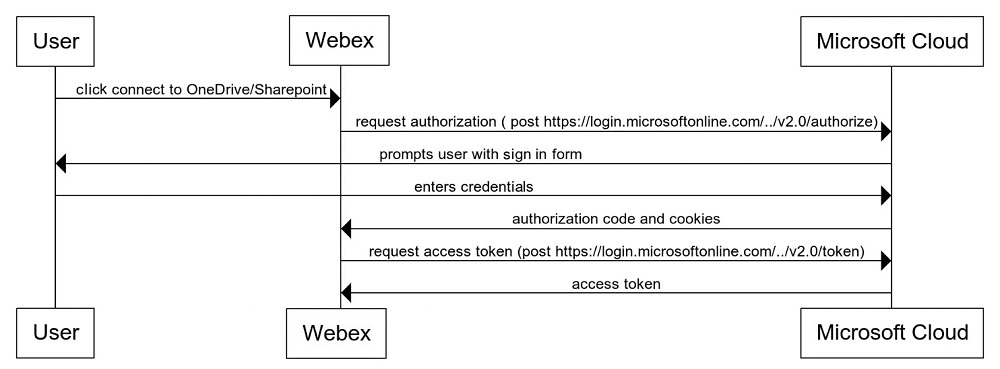
Tok zahrnuje následující kroky na vysoké úrovni.
| 1 |
Uživatel klepne na připojit soubor. |
| 2 |
Aplikace Webex otevře nástroj Microsoft File Picker. |
| 3 |
Uživatel vybere soubor, oprávnění, režim úprav nebo zobrazení a potom klepne na sdílet. |
| 4 |
Aplikace Webex spolupracuje se službou Microsoft Cloud a vytváří sdílený odkaz. |
| 5 |
Aplikace Webex nový sdílený odkaz zašifruje a zveřejní jej. |
| 6 |
Služba Konverzace Webex ukládá a šíří odkaz na všechny členy prostoru. |
Sdílení procesu dokumentu
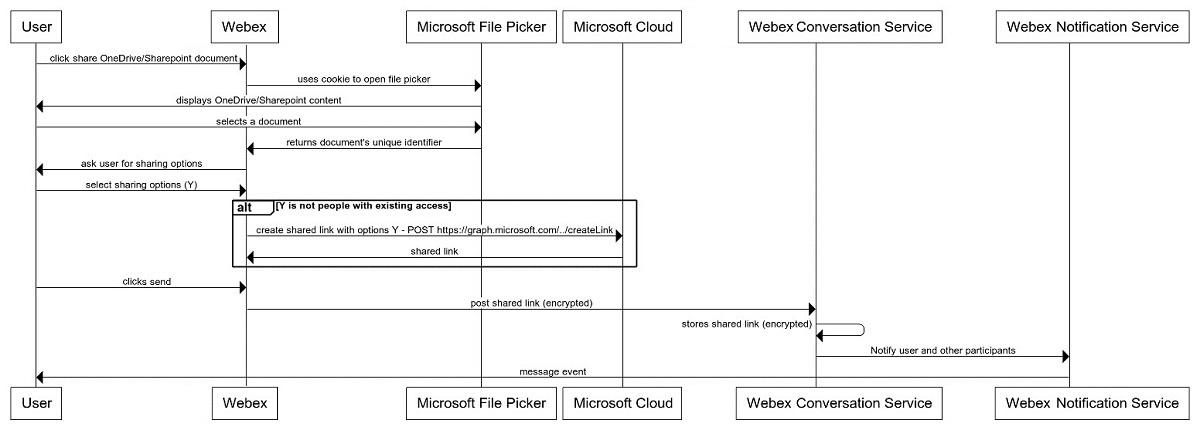
Tok zahrnuje následující kroky na vysoké úrovni.
| 1 |
Aplikace Webex obdrží událost se sdíleným odkazem. |
| 2 |
Aplikace Webex dešifruje sdílený odkaz a používá přihlašovací údaje uživatele k vyžádání miniatur z Microsoft. |
Proces vykreslování miniatur
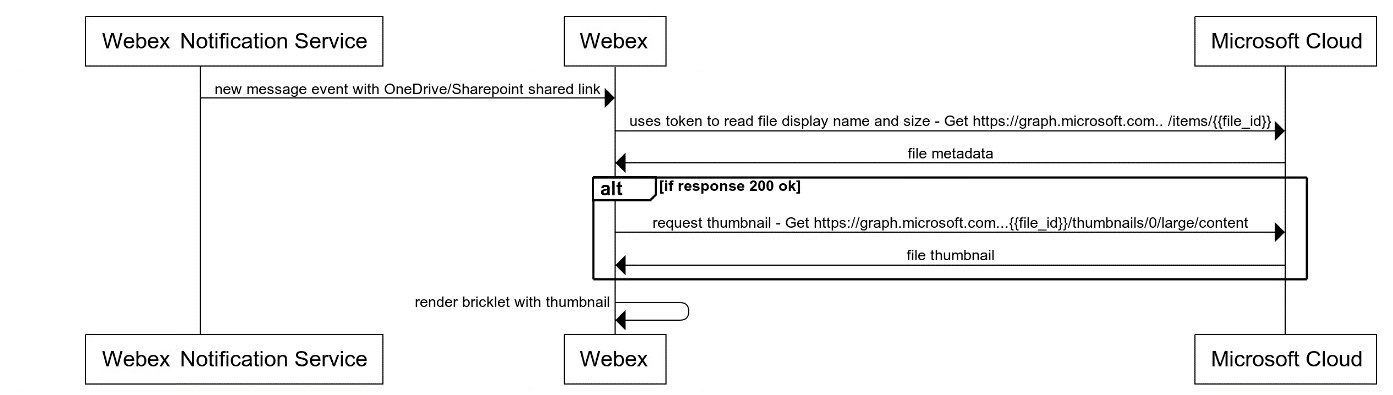
Tok zahrnuje následující kroky na vysoké úrovni.
| 1 |
Uživatel klepne na sdílený odkaz. |
| 2 |
Aplikace Webex používá k otevření sdíleného odkazu v integrovaném prohlížeči soubory cookie relace. |
Zobrazení procesu dokumentu
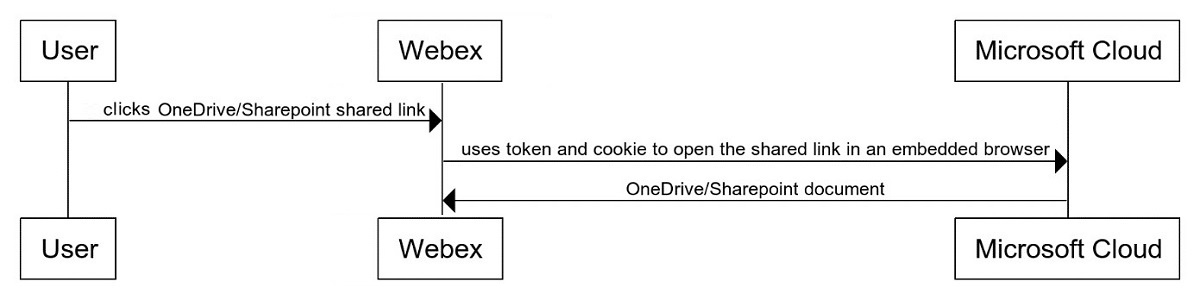
Využití rozhraní Microsoft API
Aplikace Webex používá rozhraní API z Azure Active Directory (AD) v2 a Microsoft Graph. Azure AD se používá pro autorizaci koncového uživatele. Microsoft Graph se používá pro přístup k dokumentům Microsoft OneDrivu a SharePointu. Přestože tato rozhraní API podporují širokou škálu operací, používá se pouze podmnožina příkazů.
Koncové body Azure AD v2
|
Azure Active Directory v2 |
Využití |
|---|---|
|
GET /oauth2/v2.0/autorizovat |
GET /oauth2/v2.0/autorizovat |
|
POST /oauth2/v2.0/token |
Uplatnit kód pro přístupový token |
Koncové body Microsoft Graphu
|
Operace grafu |
Využití |
|---|---|
|
GET /me/drive/root/children |
Přečte kořenový adresář. |
|
Získat /me/drive/items/{file_id} |
Přečte podrobnosti o souboru. |
|
Získat /me/drive/items/{file_id}/miniatury/0/large/obsah |
Přečte miniaturu souboru. |
|
Příspěvek /položky/{file_id}/náhled |
Přečte náhled souboru. |
|
Zveřejnit /me/drive/items/{file_id}/createLink |
Vytvoří odkaz pro soubor. |
|
GET /shares/{item}/driveItem |
Přečte metadata ze sdíleného odkazu. |
|
GET /shares/{item}/root/miniatury/0/large/content |
Přečte miniaturu sdíleného odkazu. |
|
Získat /me/drive//items/{{file_id}}/oprávnění |
Přečte oprávnění k souboru. |


